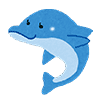【Next.js】rechartsでレーダーチャートを表示する際のTips
IT技術
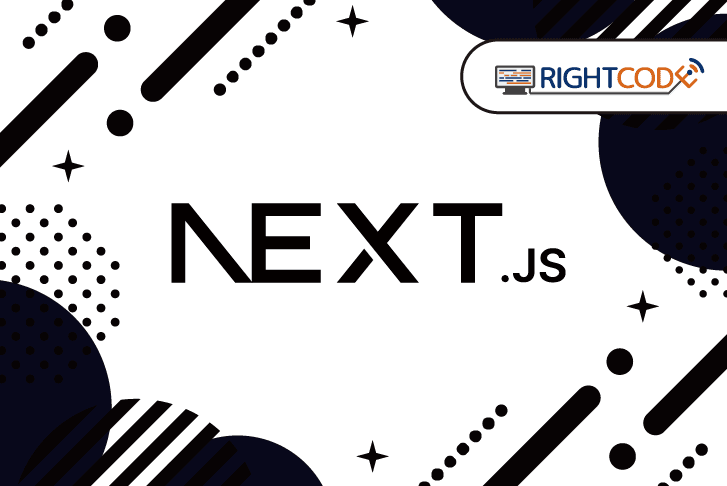
rechartsとは
reactでチャート表示が簡単にできるライブラリです。
利用したバージョン
まずは普通に表示する
公式サンプルがあるのでそれを参考に実装するだけです。
とりあえずは以下のようなレーダーチャートを作成しました。
これを元にTipsを紹介していきます!

レーダーチャート周りの文字の表示を調整したい
割と簡単にできそうな感じはありますが、けっこう面倒な実装が必要になります。
hoge, fuga...の部分
こちらの表示はPolarAngleAxisで対応が可能です。
おおまかな変更はPolarAngleAxis自体に値を渡せば可能ですが、
x,y軸をそれぞれ変更したい場合などはレーダーチャートの特性上向きがそれぞれ違うこともあり単純にはできません。
その場合はtickにReactElement自体を渡してあげましょう。
まずはReactElement自体を実装し、
1type Props = unknown & {
2 payload?: {
3 value: string
4 }
5}
6
7export const PolarAngleAxisTick: FC = ({
8 payload,
9 ...rest
10}) => {
11 let dx = 0
12 let dy = 0
13
14 switch (payload?.value) {
15 case SUBJECT_NAME.hoge:
16 dy = -14
17 break
18 case SUBJECT_NAME.fuga:
19 dx = 4
20 dy = 4
21 break
22 case SUBJECT_NAME.foo:
23 dy = 14
24 break
25 case SUBJECT_NAME.bar:
26 dx = -4
27 dy = 4
28 break
29 }
30
31 return (
32
33 {payload?.value}
34
35 )
36}最後にPolarAngleAxisに渡します。
1<PolarAngleAxis
2 dataKey="subject"
3 tick={<PolarAngleAxisTick />}
4/>これでPolarAngleAxisTickの設定が反映され、位置や文字色などを変更することができます。

0〜5の部分
こちらはPolarRadiusAxisで対応が可能です。
PolarAngleAxis同様にtickで調整していきます。
1type Props = unknown & {
2 payload?: {
3 value: number
4 }
5}
6
7export const PolarRadiusAxisTick: FC = ({
8 payload,
9 ...rest
10}) => {
11 if (payload?.value === 0) return
12
13 return (
14
15 {payload?.value}
16
17 )
18}最後にPolarRadiusAxisに渡します。
1<PolarRadiusAxis
2 scale="linear"
3 angle={30}
4 tickCount={5}
5 domain={[0, fullMark]}
6 tick={<PolarRadiusAxisTick />}
7/>

レスポンシブ対応
サンプルのまま実装した場合でも既にレスポンシブ対応はできているように見えますが、
画面サイズによって余白が変わってしまうなどの問題があります。


これはRadarChartのouterRadiusがデフォルトで80%になっているのですが、
それによって大きさの割合が都度都度変わってしまうのが原因です。
100%にすると余白は一定になるのですが、他の表示が消えてしまう問題が発生します…

これにはRadarChartにはmarginを渡してあげることで対応できます。
1<RadarChart
2 data={data}
3 outerRadius="100%"
4 margin={{
5 top: 60,
6 right: 60,
7 bottom: 60,
8 left: 60,
9 }}
10>これで表示が消えてしまう問題は解決しますが、
Legend(A, B)で表示されている部分がmargin設定の影響を受けていません…

この問題はLegendのcontentを使えば解決することはできるのですが、
そこまで複雑な表示というわけでもないので適当にコンポーネントを実装したほうが楽そうです。
1<div className='flex flex-col w-full min-w-48'>
2 <ResponsiveContainer aspect={1} >
3 ...
4 </ResponsiveContainer>
5 <CustomLegend data={[
6 {name: "Aデータ", colorStyle: "border-[#BCE2E8] bg-[#BCE2E8]"},
7 {name: "Bデータ", colorStyle: "border-[#F0908D] bg-[#F0908D]"}
8 ]} />
9</div>tailwindを使ってマージンなども設定できるようになるので管理も楽ですね!

他の手段としてdataが空のRadarChartと同一のRadarを別途実装し、
そこにだけLegendを入れることでレーダーチャートなしのLegendのみ表示が可能ですが、
冗長気味な実装になってしまいます。
まとめ
若干扱いづらい部分はありますが便利なライブラリだと思います!
今回実装したコードは以下にあるので参考にしてください。
https://github.com/ryuto-imai/test_recharts
ライトコードでは、エンジニアを積極採用中!
ライトコードでは、エンジニアを積極採用しています!社長と一杯しながらお話しする機会もご用意しております。そのほかカジュアル面談等もございますので、くわしくは採用情報をご確認ください。
採用情報へ